本教程演示了固体传热模拟过程。
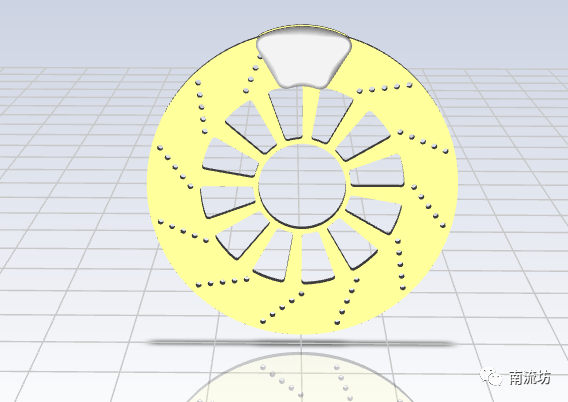
1 启动Workbench并建立分析项目
(1)在Windows系统下执行“开始”→“所有程序”→ANSYS 2020→Workbench命令,启动Workbench 2020,进入ANSYS Workbench 2020界面。
(2)双击主界面Toolbox(工具箱)中的Analysis systems→Fluid Flow(Fluent)选项,即可在项目管理区创建分析项目A。
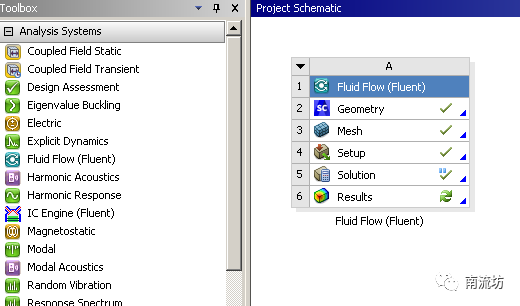
2 导入几何体
(1)在A2栏的Geometry上单击鼠标右键,在弹出的快捷菜单中选择Import Geometry→Browse命令,此时会弹出“打开”对话框。
(2)在弹出的“打开”对话框中选择文件路径,导入几何体文件。
3 划分网格
(1)双击A3栏Mesh项,进入Meshing界面,在该界面下进行模型的网格划分。
(2)依次右键选择固体计算域,在弹出的快捷菜单中选择Create Named Selection,输入名称solid_rub和solid_disc,单击OK按钮确认。
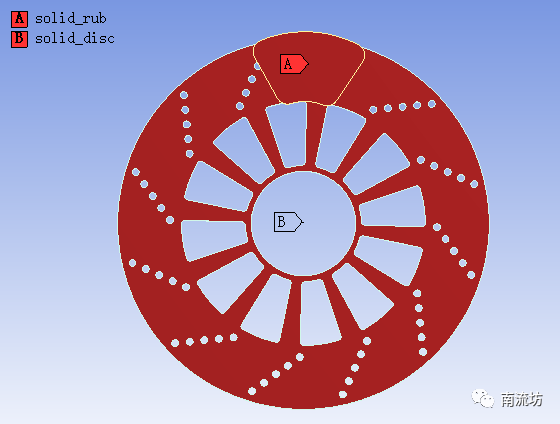
(3)设置网格大小为50mm。右键单击模型树中Mesh选项,选择快捷菜单中的Generate Mesh选项,开始生成网格。
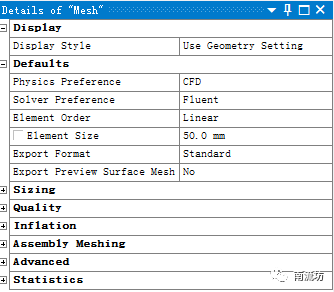
(4)网格划分完成以后,单击模型树中Mesh项可以在图形窗口中查看网格。
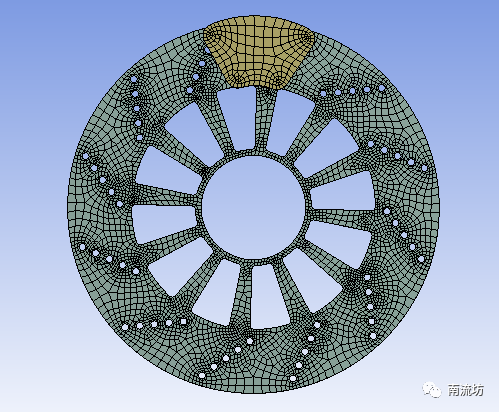
(5)执行主菜单File→Close Meshing命令,退出网格划分界面,返回到Workbench主界面。
(6)右键单击Workbench界面中A3 Mesh项,选择快捷菜单中的Update项,完成网格数据往Fluent分析模块中的传递。
4 定义模型
(1)双击A4栏Setup项,打开Fluent Launcher对话框,单击OK按钮进入FLUENT界面。
(2)单击命令结构树中General按钮,弹出General(总体模型设定)面板,Solver中Time选择Transient。
5 设置材料
(1)单击主菜单中Setting Up Physics→Materials→Create/Edit,弹出Create/Edit Materials(材料)对话框。在材料库中选择导入固体材料titanium。
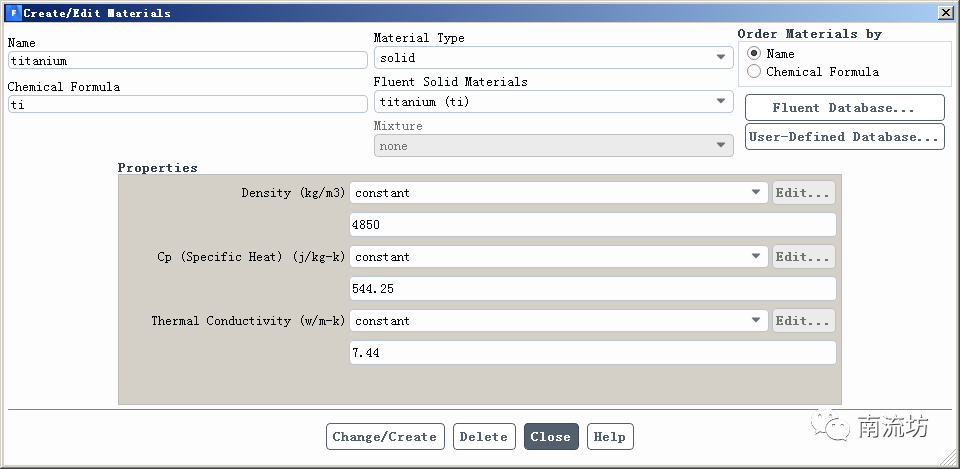
6 设置边界条件
(1)单击主菜单中Physics→Zones→Boundaries按钮启动的边界条件面板。
(2)在边界条件面板中,设置wall-solid_rub的参数如下图所示。
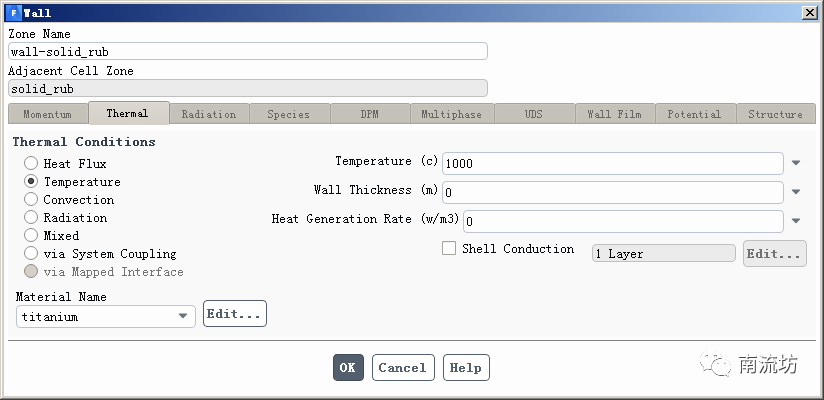
(3)设置wall-solid_disc的参数如下图所示。
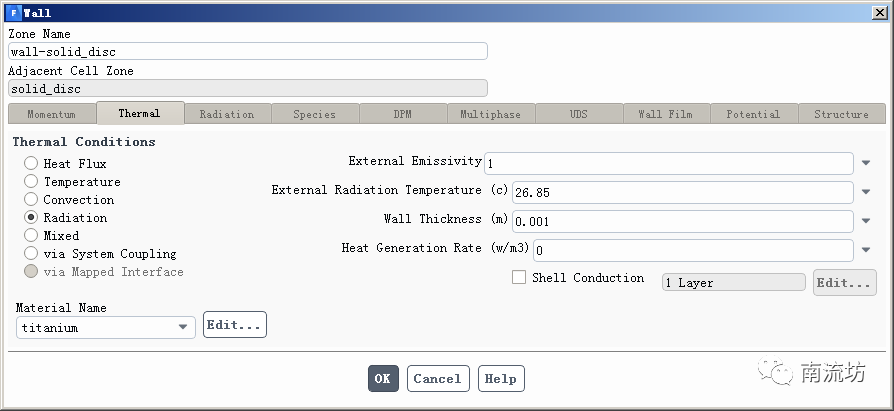
(4)在Cell Zone Condition中,设置solid_disc的参数如下图所示。
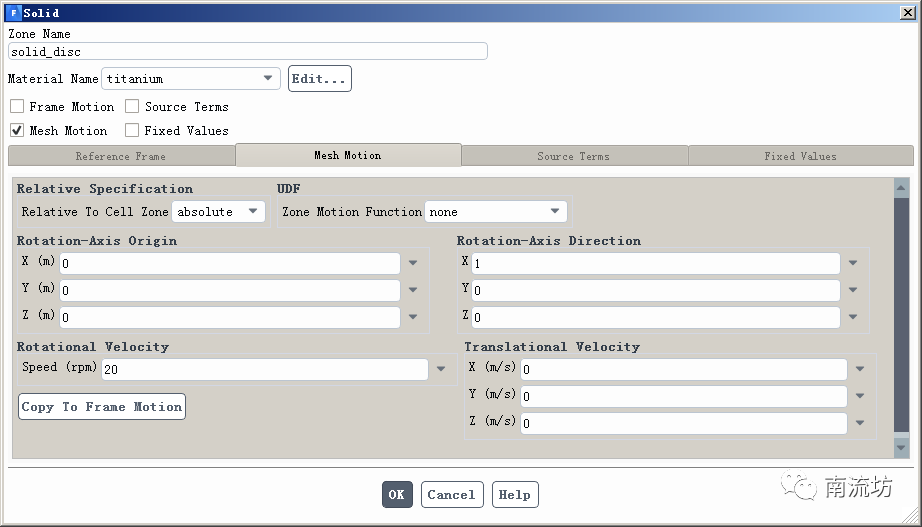
7 初始条件
单击主菜单中Solving→Initialization按钮,弹出Solution Initialization(初始化设置)面板。
Initialization Methods中选择Standard Initialization,单击Initialize按钮进行初始化。
8 计算求解
(1)单击主菜单中Solving→Run Calculation按钮,弹出Run Calculation(运行计算)面板。
本篇文章来源于微信公众号: 南流坊








评论前必须登录!
注册